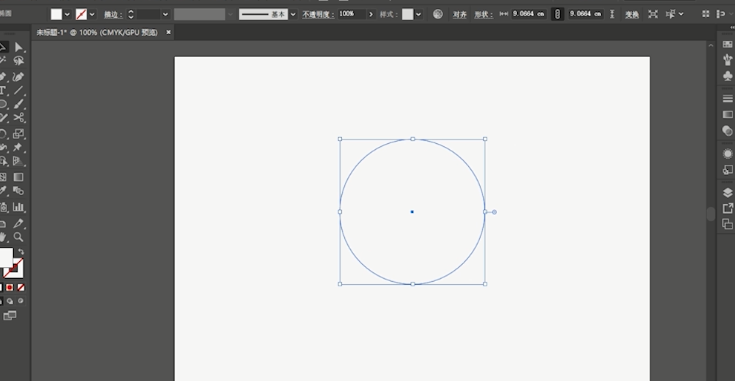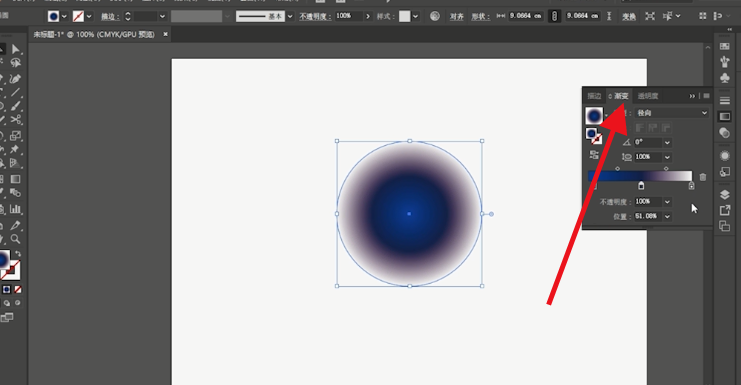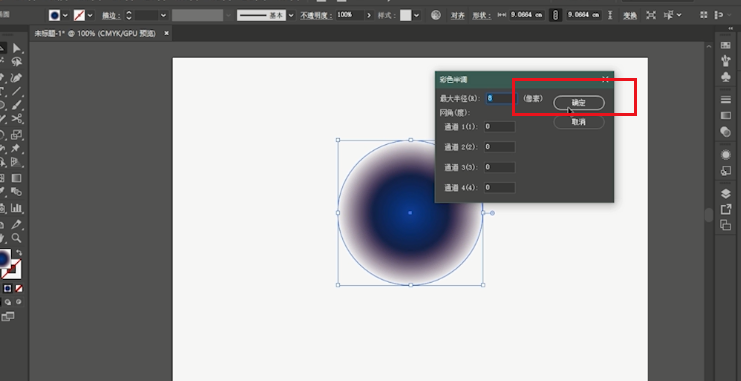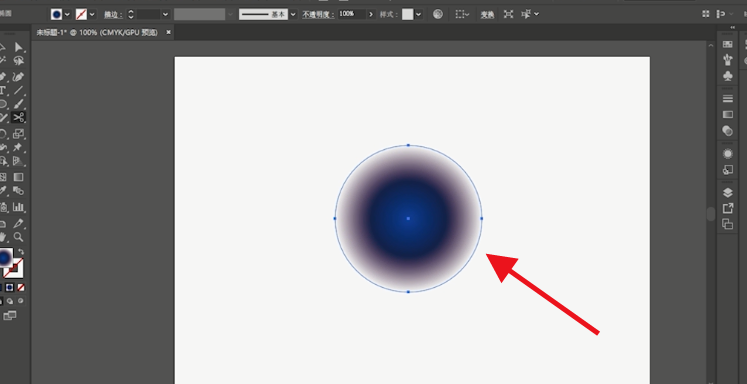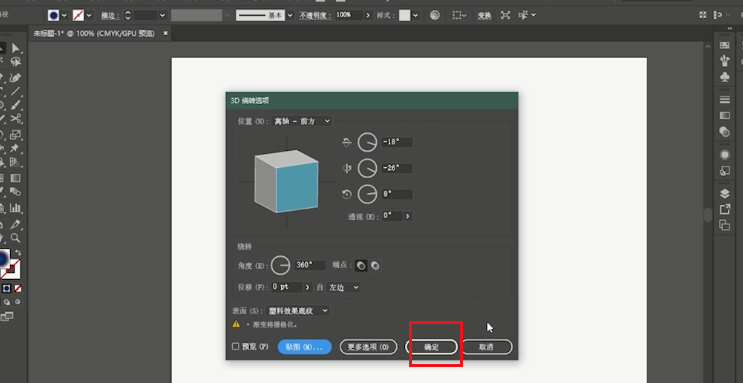AI如何制作3D效果球
1、打开“ps”软件,点击新建“空白页”。
2、点击“矩形工具”,绘制圆形。
3、点击填充好径向“渐变色”。
4、选择“效果-像素化-彩色半调”。
5、通道1、2、3、4,设置为“0”,点击“确定”。
6、将“图案”拖入新建,点击“确定”。
7、点击“画圆”后,按“C”键。
8、将圆剪成一半,选择“效果-3D-绕转”。
9、点击“更多选项”,选择“贴图”。
10、找到“符号”,选择“新建的符号”。
11、勾选“三维模型不可见”,点击“确定”。
12、弹出的窗口,选择“确定”即可完成。
13、总结如下。
声明:本网站引用、摘录或转载内容仅供网站访问者交流或参考,不代表本站立场,如存在版权或非法内容,请联系站长删除,联系邮箱:site.kefu@qq.com。
阅读量:34
阅读量:56
阅读量:56
阅读量:85
阅读量:28